Om din webbplats får besökare från olika delar av världen kan du använda geolokaliseringsinriktning för att öka försäljningen och engagemanget. Geotargeting gör det möjligt för webbplatsägare att visa personligt innehåll för användare baserat på deras geografiska plats.
På WPBeginner har vi använt geotargeting för att översätta vårt innehåll till olika språk så att människor kan läsa innehåll på sitt modersmål och komma igång med WordPress. Dessutom har vi använt platsinriktning för att skapa marknadsföringskampanjer, vilket har hjälpt oss att förbättra användarupplevelsen och konverteringsgraden.
I den här ultimata guiden visar vi dig hur du använder geotargeting i WordPress för att öka försäljningen och kundnöjdheten.
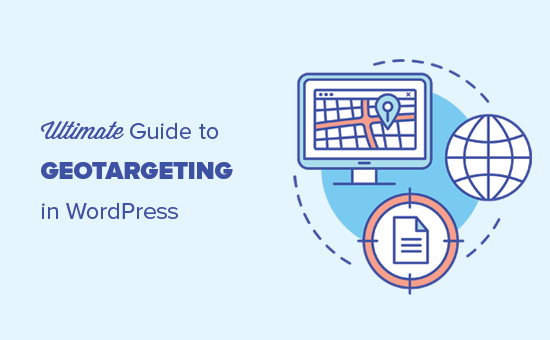
Varför använda Geotargeting i WordPress?
Geotargeting, eller geolokaliseringsinriktning, är en marknadsföringsteknik som gör det möjligt för företag att erbjuda anpassade användarupplevelser baserat på en klientis geografiska plats.
You can geotarget your content, products, and website to be more relevant to the customer. Forskning visar att det bidrar till att skapa intresse hos användarna, öka engagemanget, leda till högre konverteringar och generera mer försäljning.
En studie från Google visade att 67% av smartphoneägarna föredrar att köpa från webbplatser som customize information för deras location.
En webbplats för fastighetsmäklare kan till exempel använda geotargeting för att visa specifika fastighetslistor i en användares region. På samma sätt kan en webbutik erbjuda klienci fri frakt genom att först upptäcka deras geolokalisering.
Med detta sagt, låt oss ta en titt på några av de enklaste sätten att använda geotargeting effektivt i WordPress. Här är en snabb översikt över vad vi kommer att täcka i den här guiden:
Tracking av användares geografiska locations i WordPress
Before you learn how to geotarget users in different locations, you need to gather data about where your users are coming from.
Det enklaste sättet att spåra användarnas geografiska locations är genom att använda MonsterInsights. Det är det bästa Google Analytics-tillägget för WordPress och allow you att enkelt spåra besökare på webbplatsen.
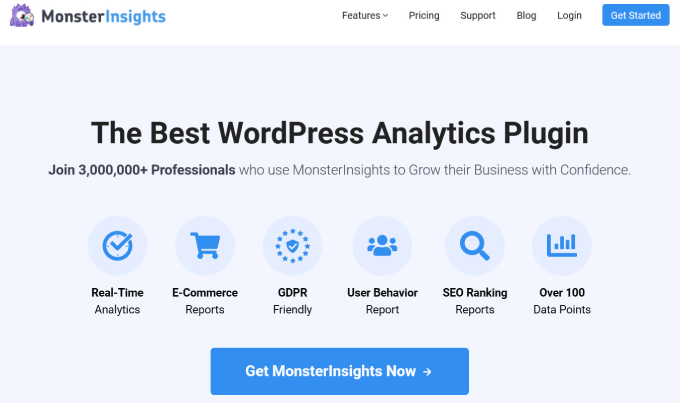
Det första du behöver göra är att installera och aktivera pluginet MonsterInsights. För mer detaljer, se vår Step-by-Step guide om hur du installerar ett plugin för WordPress.
När du aktiverat pluginet kommer det att guida dig för att ansluta din WordPress website till ditt Google Analytics account. Om du behöver hjälp kan du läsa vår Step-by-Step guide om hur du installerar Google Analytics i WordPress.
Efter det kan du view your website traffic reports genom att besöka Insights ” Reports page.
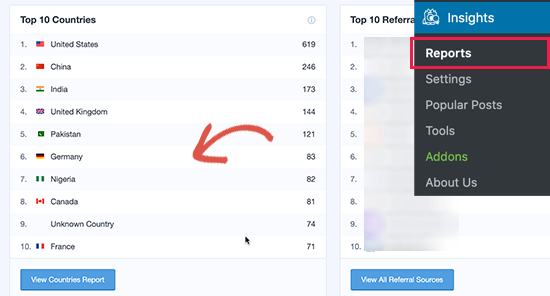
Du kan också viewa denna report i Google Analytics.
Gå bara till User Attributes ” Demographic details och view the top countries report.
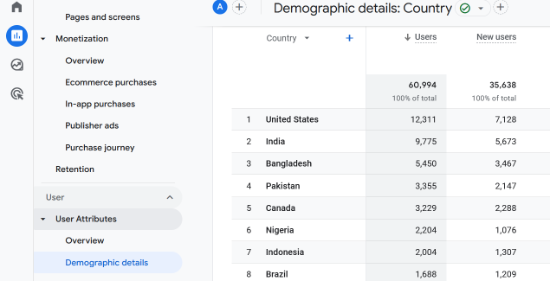
You can click on each country to see how users from that country used your website. Using this data, you can then adjust your strategies to target regions that are not performed so well and find more ways to increase revenues from locations that are doing well.
Använda Geotargeting i WordPress och WooCommerce med OptinMonster
Den vanligaste användningen av geotargeting är att visa personligt anpassat content för dina användare baserat på deras location.
Det är här OptinMonster kommer in.
Det är den bästa programvaran för konverteringsoptimering i världen eftersom den hjälper dig att konvertera övergivande besökare på webbplatsen till kunder och prenumeranter.
Den är också utrustad med otroligt kraftfulla visningsregler, inklusive geotargeting för att visa riktade meddelanden på din webbplats. För mer information, se vår kompletta OptinMonster-recension.
Först måste du registrera dig för ett OptinMonster-konto.
Obs/observera: Du behöver minst deras Growth plan för att få tillgång till utvalda funktioner för Geotargeting.

När du har registrerat dig går du till din WordPress website för att installera och aktivera OptinMonster plugin. För mer detaljer, se vår Step-by-Step guide om hur du installerar ett WordPress plugin.
Detta plugin fungerar som en kontakt mellan din WordPress website och ditt OptinMonster account.
Vid aktivering måste du besöka OptinMonster ” Settings page och klicka på knappen ‘Anslut befintligt konto’.
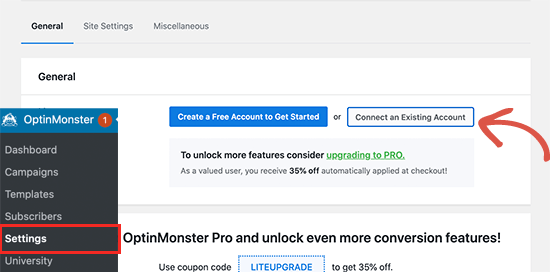
Detta kommer att visa en popup där du kan logga in och ansluta din WordPress-webbplats till ditt OptinMonster-konto.
Nu när din WordPress webbplats är ansluten är du redo att skapa din första geotargetade kampanj. Gå till OptinMonster ” Campaigns page och klicka på knappen “Add New”.
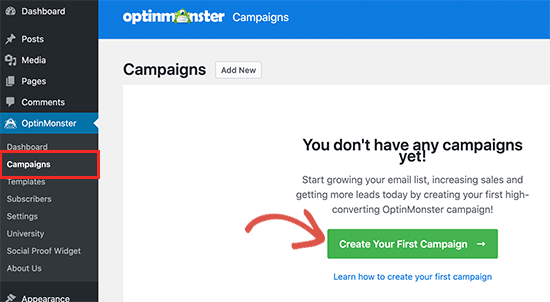
Först måste du välja din kampanjtyp. OptinMonster stöder lightbox popups, flytande barer, inline optins, fullskärm, slide-in och gamified kampanjer.
I den här tutorialen väljer vi en lightbox popup-kampanj. Under det kan du välja en kampanj templates genom att clicka på den.
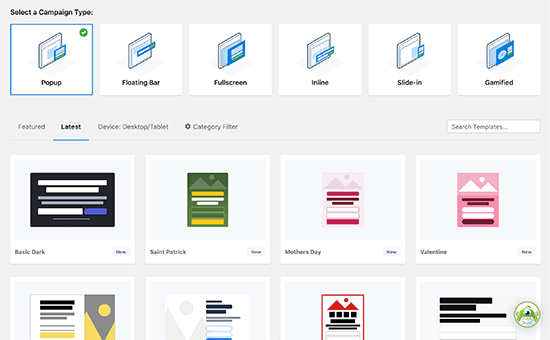
Därefter måste du enter ett namn för din kampanj.
Lägg bara till ett namn och klicka sedan på knappen “Start Building”.
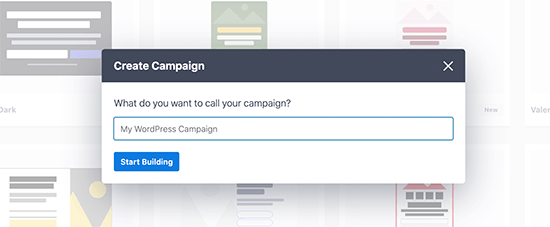
Detta kommer att starta OptinMonsters kampanjbyggargränssnitt med en live preview av din kampanj i den högra panelen.
Du kan redigera, flytta eller usunąć alla element i förhandsgranskningen genom att helt enkelt peka och klicka. Du kan också lägga till nya element från den vänstra kolumnen genom att dra och släppa dem på mallen.

Låt oss add to några personliga geotargetade meddelanden till den här kampanjen. För att göra det kommer vi att använda en OptinMonster-funktion som heter Smart Tag.
Klicka bara på ett textområde eller lägg till ett nytt textblock och klicka sedan på Smart Tag-knappen i textverktygsfältet.
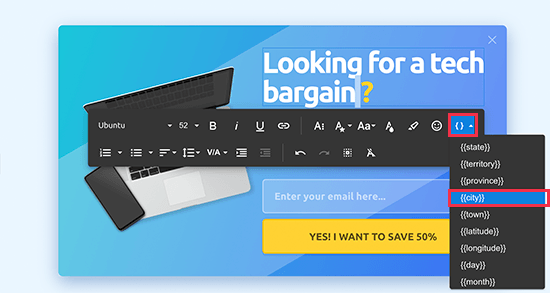
Den visar en lista med smarta dynamiska fragment kodu som du kan lägga till i ditt innehåll.
Vi lägger till den smarta taggen {{city}} i vår kampanj. Denna tagg kommer automatiskt att upptäcka användarens stad och visa den i kampanjinnehållet.
När du har slutfört edit av din kampanj kan du gå till tabben “Display Rules”. Det är här du kan konfigurera när din kampanj ska visas.

Därefter måste du skapa en new regeluppsättning och använda Physical location som villkor att kontrollera.
Därefter blir du ombedd att selecta de kriterier som du vill matcha. Till exempel vill vi visa den här kampanjen om besökarnas location ligger i Florida.
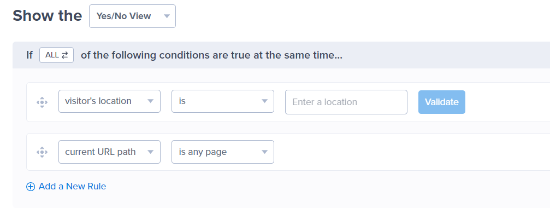
Klicka bara på knappen “Bekräfta” för att se till att ditt villkor är korrekt inställt.
Ett popup-fönster öppnas nu där du måste välja den location som du har enterat. Klicka helt enkelt på beteckningen.
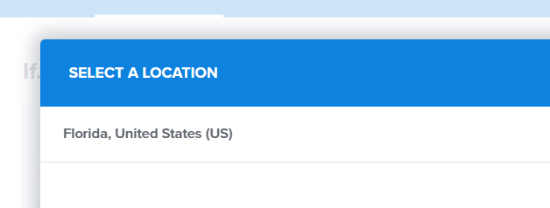
Därefter klickar du på knappen “Done? Gå till Actions”-knappen för att fortsätta.
Därefter får du frågan om vilken campaign view du vill visa och om du vill använda specialeffekter.

Klicka på knappen “Klar? Go To Summary”-knappen för att fortsätta och save your ruleset.
Nu när allt är konfigurerat kan du byta till tabben “Publicera” för att få din kampanj att gå live. Byt bara till “Publicera status” från Draft till Publicera genom att clicka på den.
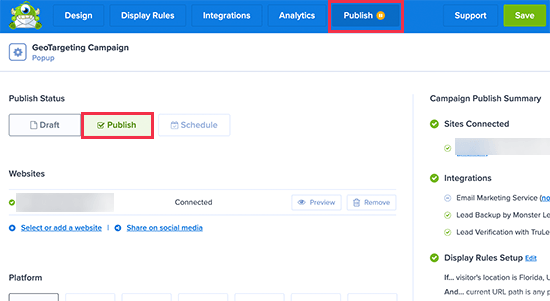
Glöm inte att clicka på knappen “Save” för att store dina kampanjinställningar och sedan lämna byggprogrammet.
Därefter redirectas du tillbaka till din site i WordPress, där du kan konfigurera var och när du vill displayed kampanjen.
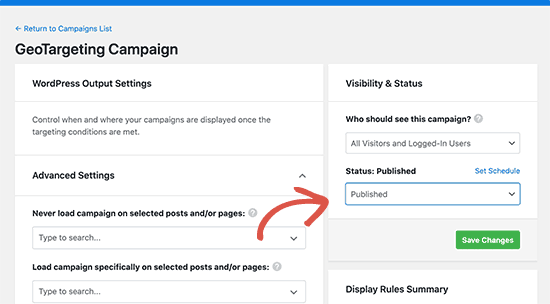
Ställ bara in statusen från inväntar granskning till publicerad och klicka på knappen “Save Changes” för att starta din kampanj.
Du kan nu besöka din WordPress-blogg i inkognitoläge för att se din kampanj. Du måste befinna dig på den plats som du riktar in dig på för att kunna se kampanjen.
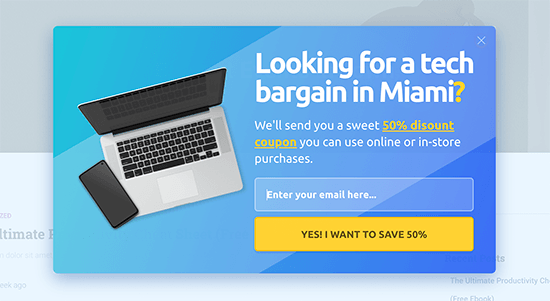
Om du inte befinner dig i den regionen kan du kolla in en VPN-tjänst som har servrar i den regionen. Detta gör att du kan efterlikna den plats du vill rikta in dig på med dina geotargeting-kampanjer.
Andra idéer för Geotargeting-kampanjer för WordPress med OptinMonster
Ett fält i en header som meddelar gratis frakt med en nedräkningstimer för att utlösa FOMO-effekten.
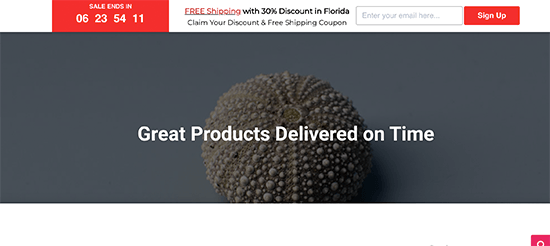
Du kan också använda ett slides-in message som riktar sig till lokala användare för att requesta en callback från ditt säljteam.
Detta är särskilt användbart för företag där customers använder telefonanrop för att boka möten eller samla information om en produkt innan de gör ett köp.
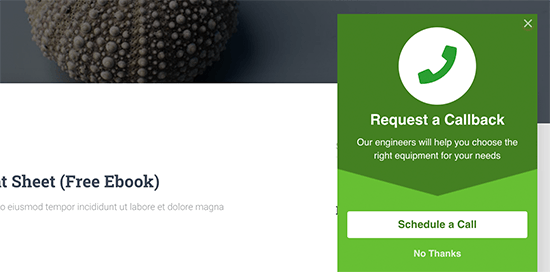
Här är ett exempel på en inline-kampanj som hjälper användare att upptäcka content som är relevant för deras location.
Olika restauranger och tjänster för matleveranser kan använda den här kampanjen för att geotargeta användare och få fler konverteringar.
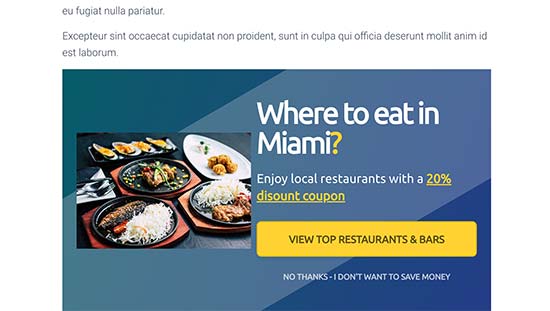
Använda geolokaliseringsdata i WordPress-formulär
Formulär hjälper dig att generera leads, engagera dig med kunder och besökare på webbplatsen och få ditt företag att växa. Med hjälp av geolokaliseringsdata kan du lära dig mer om dina customers och erbjuda dem mer lokalt content.
För detta behöver du WPForms. Det är den bästa online-formulärbyggaren på marknaden och låter dig skapa alla typer av formulär du behöver.
Det levereras också med ett Geolocation addon som hjälper dig att samla in användarnas geolokaliseringsinformation med formulärinlämningar.
Först måste du installera och aktivera WPForms plugin. För mer detaljer, se vår Step-by-Step guide om hur du installerar ett WordPress plugin.
Vid aktivering måste du besöka WPForms ” Settings page för att enter din license key. Du hittar den här informationen i ditt account på WPForms website.

Därefter måste du besöka WPForms ” Addons page.
Härifrån måste du klicka på knappen “Install Addon” bredvid GeoLocation Addon.
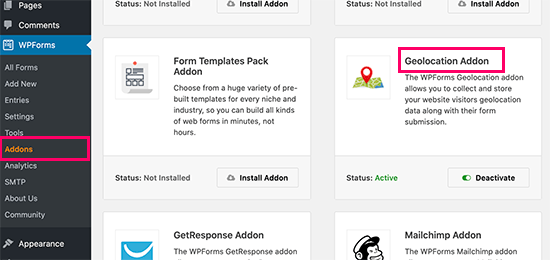
WPForms kommer nu att hämta, installera och aktivera addon åt dig.
Du kan nu gå vidare och skapa ditt första formulär genom att besöka WPForms ” Add New page. Du börjar med att enter ett namn för ditt formulär och välja en template.
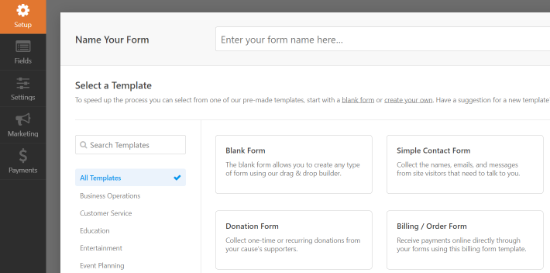
En template är en startpunkt som du kan använda för att snabbt skapa formulär. Du kan börja med ett Simple Contact Form.
Om du klickar på en template startar gränssnittet för form builder. Till höger ser du förinstallerade formulärfält baserat på den template du väljer.
Du kan också add new fält från Column på din vänstra sida. Bara drag and drop dem var som helst på templatet.
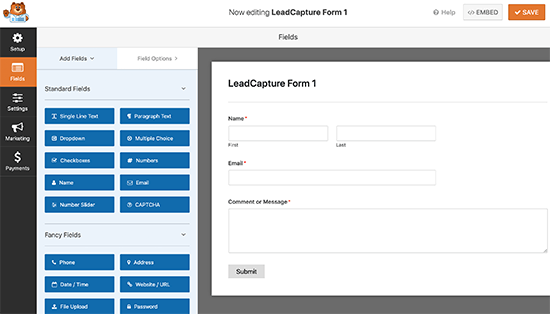
Därefter kan du bara clicka på ett fält för att editera det, drag and drop för att flytta det eller delete ett formulärfält.
När du är slutförd, glöm inte att klicka på knappen “Save” för att publicera ditt formulär.
Your formulär är nu klart. In order to collect Geolocation data, you need to add the form to your website.
WPForms gör det superenkelt att add to dina formulär var som helst på din website. Edit bara posten, page eller widget area där du vill lägga till formuläret och klicka på (+) add new block knappen.
Locate the WPForms block and add it to your post.
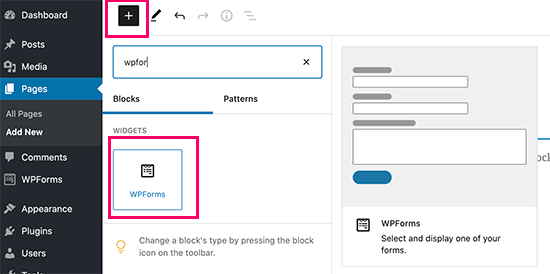
Från block settings, välj helt enkelt formuläret du skapade tidigare. WPForms kommer att hämta en live preview av ditt formulär i content editorn. You can now save your post or page and view your form in action.
View Geolocation Data för Your Form Entries
När du har lagt till formuläret på din website kan du vänta tills det har samlat in några formulärposter, eller gå vidare och lägga till några testposter på egen hand.
Efter det kan du gå till WPForms ” Entries page och klicka på ditt formulärnamn för att view entries. På sidan Entries, click on the ‘View’ link next to any entry to view the details.
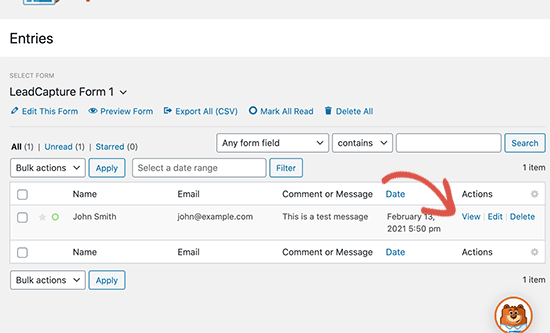
On the entry details page, you will see a box with the user’s Geographic location marked on the map.
Här är ett exempel på hur det gillar att se ut.
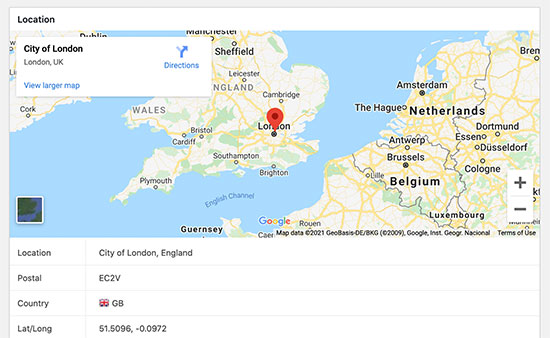
Använda geolokaliseringsdata för dina WordPress-formulär
Geolokaliseringsdata kan användas för att få ditt företag att växa. You can figure out which regions are showing more interest in your products, services, or website.
Du kan matcha dessa data med dina Google Analytics-rapporter för att se vilka regioner som inte utförs bra. If your business serves a global audience, then you may consider offering forms in local languages.
Använda GeoTargeting i WooCommerce
WooCommerce är den största e-handelsplattformen i världen som körs högst upp på WordPress. Den levereras med en utvald funktion för geolokalisering som allowar dig att upptäcka en användares location och använda den för att visa skatter och fraktinformation.
I detta section utgår vi från att du redan har skapat din butik. Om du inte har gjort det, följ vår guide om hur du skapar en online-butik för Step-by-Step-instruktioner.
Efter det måste du besöka WooCommerce ” Settings page och rulla ner till “ General Options” section.
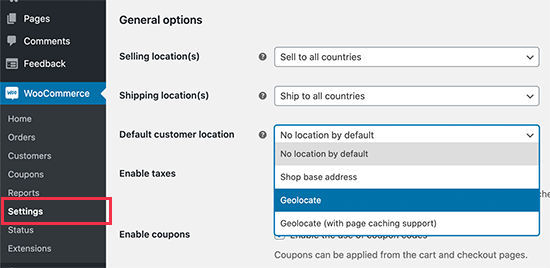
Härifrån kan du selecta de länder eller regioner som du säljer eller skickar till. Du kan också ändra alternativet “Default customer location”.
Som standard antar WooCommerce geolokalisering kundens location till “ingen location”. Du kan ändra det så att du använder adressen till din store eller använda Geolocate för att hitta kundens land.
Note: Funktionen Geolocate kommer endast att leta upp användarens land med hjälp av deras IP-adress, och WooCommerce använder en tredjepartsintegration för att hämta denna information.
Du kan också använda Geolocate med support för page cache. Nackdelen med att välja detta är att dina produkt-URL:er kommer att visa en v=XXXX string.
Glöm inte att klicka på knappen “Save Changes” för att spara dina inställningar.
Därefter måste du byta till tabben “Integrations”, och du kommer att se ett alternativ där du blir ombedd att ange en MaxMind API key.
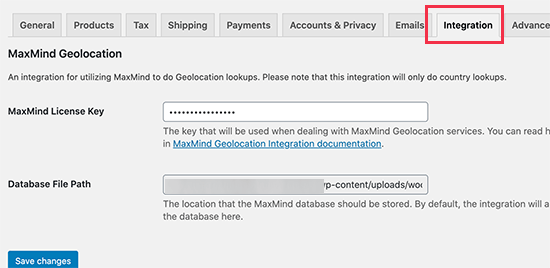
Denna tjänst från tredje part kommer att leta upp GeoLocation-information för din WooCommerce store.
Nu måste du registrera dig för ett MaxMind gratis konto. När du har completed registreringen, gå vidare och logga in på din kontos dashboard.
Härifrån måste du klicka på menyn Tjänster ” Hantera License Keys. På nästa page klickar du på knappen “Generate New License Key”.
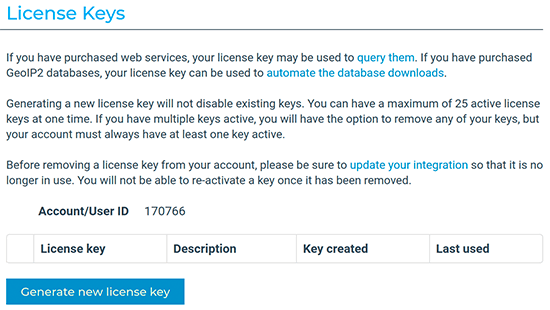
Därefter kopierar du helt enkelt den genererade API key och klistrar in den i dina WooCommerce-inställningar.
Glöm inte att klicka på knappen “Save Changes” för att spara dina inställningar.
WooCommerce kommer nu att börja använda Geolocate-data för att beräkna skatter och fraktkostnader. Du måste dock fortfarande konfigurera fraktzoner, fraktkostnader och skatter.
Vi hoppas att den här artikeln hjälpte dig att lära dig hur du använder geotargeting i WordPress för att öka försäljningen och förbättra användarupplevelsen. Du kanske också vill se vår przewodnik om hur du förbättrar den organiska klickfrekvensen (CTR) i WordPress och vårt expertval av de bästa Google Optimize-alternativen.
If you liked this article, then please subscribe to our YouTube Channel for WordPress video tutorials. You can also find us on Twitter and Facebook.





Joe Dillon
Thanks for the article – it’s a great primer to geo-located content but do you know if there’s any way to serve location specific content to a user in the united states on a webpage, one that modifies the content throughout the page based on where someone is located? Not just in a banner or in a special message?
WPBeginner Support
We do not have a recommended tool for that at the moment but should we find one we would recommend we will be sure to share!
Admin